ประตูหน้าต่าง Aeotec เซนเซอร์ 6
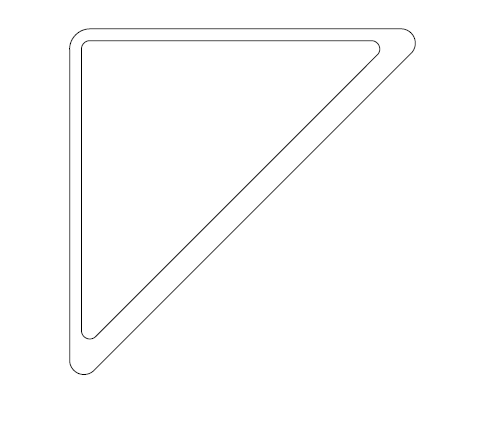
Aeotec Door Window Sensor 6 ได้รับการพัฒนาเพื่อบันทึกสถานะของหน้าต่างและประตูและส่งผ่าน Z-Wave Plus. ขับเคลื่อนด้วยพลังจาก Aeotec Gen5 เทคโนโลยี. คุณสามารถหาข้อมูลเพิ่มเติมเกี่ยวกับ ES – เซ็นเซอร์หน้าต่างประตู 6 [PDF] โดยไปที่ลิงก์นั้น
หากต้องการดูว่าเซ็นเซอร์หน้าต่างประตู 6 ทราบว่าเข้ากันได้กับระบบ Z-Wave ของคุณหรือไม่ โปรดอ้างอิงถึง การเปรียบเทียบเกตเวย์ Z-Wave รายการ ข้อกำหนดทางเทคนิคของ ES – เซ็นเซอร์หน้าต่างประตู 6 [PDF] สามารถ viewแก้ไขที่ลิงค์นั้น
ทำความคุ้นเคยกับเซ็นเซอร์หน้าต่างประตูของคุณ
เนื้อหาแพคเกจ:
1. หน่วยเซนเซอร์
2. แผ่นยึดด้านหลัง
3. หน่วยแม่เหล็ก (×2).
4. เทปสองหน้า (×2).
5. สกรู (×3).


ข้อมูลด้านความปลอดภัยที่สำคัญ
โปรดอ่านคู่มือนี้และคู่มืออื่นๆ อย่างละเอียด การไม่ปฏิบัติตามคำแนะนำที่กำหนดโดย Aeotec Limited อาจเป็นอันตรายหรือก่อให้เกิดการละเมิดกฎหมาย ผู้ผลิต ผู้นำเข้า ผู้จัดจำหน่าย และ/หรือตัวแทนจำหน่ายจะไม่รับผิดชอบต่อการสูญเสียหรือความเสียหายใดๆ ที่เกิดจากการไม่ปฏิบัติตามคำแนะนำในคู่มือนี้หรือในเอกสารอื่นๆ
เก็บผลิตภัณฑ์และแบตเตอรี่ให้ห่างจากเปลวไฟและความร้อนจัด หลีกเลี่ยงแสงแดดหรือความร้อนโดยตรง
เซ็นเซอร์ประตู/หน้าต่าง 6 มีไว้สำหรับใช้ในร่มในที่แห้งเท่านั้น ห้ามใช้ใน dampสถานที่ชื้น และ/หรือเปียก
ประกอบด้วยชิ้นส่วนขนาดเล็ก ให้ห่างจากเด็ก.
เริ่มต้นอย่างรวดเร็ว
การติดตั้งเซ็นเซอร์หน้าต่างประตู
การติดตั้งเซ็นเซอร์หน้าต่างประตูของคุณมีสองขั้นตอนหลัก: เซ็นเซอร์หลักและแม่เหล็ก เซ็นเซอร์หน้าต่างประตูของคุณจะใช้เทคโนโลยีไร้สายเพื่อพูดคุยกับเครือข่าย Z-Wave ของคุณหนึ่งครั้ง จับคู่กับเครือข่าย Z-Wave ของคุณ
การเลือกตำแหน่งที่คุณจะวางเซ็นเซอร์ประตู/หน้าต่างในบ้านของคุณมีความสำคัญพอๆ กับการติดตั้งจริงกับพื้นผิว
ไม่ว่าจะเป็นเพื่อวัตถุประสงค์ด้านความปลอดภัยหรือข่าวกรอง เซ็นเซอร์ของคุณ:
1. ควรติดในที่ร่มและห่างจากแหล่งความชื้น
2. วางไว้ภายในระยะ 30 เมตรของอุปกรณ์ Z-Wave อื่นที่เป็นเกตเวย์หรือไม่ได้ใช้พลังงานจากแบตเตอรี่
3. แม่เหล็กและเซ็นเซอร์หลักต้องห่างกันน้อยกว่า 1.6 ซม. สำหรับการติดตั้งแม่เหล็กขนาดเล็ก หรือ 2.5 ซม. สำหรับการติดตั้งแม่เหล็กขนาดใหญ่ ต้องติดเซ็นเซอร์หลักไว้ที่ประตูหรือหน้าต่าง และต้องติดแม่เหล็กไว้ที่กรอบ แม่เหล็กและเซ็นเซอร์หลักต้องแยกจากกันเมื่อเปิดประตูหรือหน้าต่าง
4. ไม่ควรติดตั้งบนโครงเหล็ก

ติดแผ่นยึดด้านหลังและแม่เหล็กเข้ากับพื้นผิว
แผ่นยึดด้านหลังสามารถติดโดยใช้สกรูหรือเทปกาวสองหน้า และควรติดตั้งที่มุมปลายสุดของประตู ต้องติดแม่เหล็กโดยใช้เทปกาวสองหน้าและต้องไม่เกินช่วงที่ถูกต้อง ดูรูปด้านล่าง

บันทึก:
1. แม่เหล็กมี 2 แบบ (แม่เหล็ก 1: 30mm×6มม.×2 มม., แม่เหล็ก 2: 30 มม.×10มม.×2 มม.) ขนาดของแม่เหล็ก 2 ใหญ่กว่าแม่เหล็ก 1 เล็กน้อย ดังนั้นแม่เหล็กของแม่เหล็ก 2 จึงแข็งแกร่งกว่าแม่เหล็ก 1
2. คุณสามารถเลือกติดตั้งแม่เหล็กแต่ละอันบนโครงประตูได้ตามต้องการ หรือระยะห่างระหว่างประตูกับกรอบ ดูรูปด้านล่าง

3. แม่เหล็กไม่ควรอยู่ใกล้เด็กเพื่อหลีกเลี่ยงการกลืนแม่เหล็ก
เมื่อติดแผ่นยึดด้านหลังด้วยเทปกาวสองหน้า ให้เช็ดพื้นผิวทั้งสองให้สะอาดจากน้ำมันหรือฝุ่นด้วยโฆษณาamp ผ้าขนหนู. จากนั้นเมื่อพื้นผิวแห้งสนิทแล้ว ให้ลอกด้านหนึ่งของเทปด้านหลังออกแล้วติดเข้ากับส่วนที่เกี่ยวข้องที่ด้านหลังของแผ่นยึดด้านหลัง

การเพิ่มเซ็นเซอร์ของคุณไปยังเครือข่าย Z-Wave ของคุณ
เมื่อเพลตยึดของคุณพร้อมสำหรับจับส่วนประกอบแต่ละส่วนของเซ็นเซอร์ ถึงเวลาเพิ่มลงในเครือข่าย Z-Wave ของคุณ
1. ให้คอนโทรลเลอร์/เกตเวย์หลัก Z-Wave ของคุณเข้าสู่โหมดเพิ่ม/รวม.
2. นำของคุณ เซนเซอร์ใกล้ ถึงคุณ ตัวควบคุมหลัก.
3. กดปุ่มดำเนินการ ครั้งหนึ่ง บนของคุณ เซ็นเซอร์. การ สีเขียว นำ จะ กระพริบตา
4. หากเพิ่มเซ็นเซอร์หน้าต่างประตูในเครือข่าย Z-Wave เรียบร้อยแล้ว ไฟ LED สีเขียวจะสว่างเป็นเวลา 2 วินาที จากนั้นไฟ LED สีส้มจะกะพริบอย่างรวดเร็วเป็นเวลา 10 นาที หากเซ็นเซอร์ไม่ได้รับคำสั่ง Wake Up No More info จาก คอนโทรลเลอร์
หากจับคู่ไม่สำเร็จ ไฟ LED สีแดงจะสว่างเป็นเวลา 2 วินาทีแล้วดับลง โปรดทำซ้ำตั้งแต่ขั้นตอนที่ 1 ในกรณีที่คู่ไม่สำเร็จ
ด้วยของคุณ เซ็นเซอร์ ตอนนี้ทำงานเป็นส่วนหนึ่งของบ้านอัจฉริยะของคุณแล้ว คุณจะสามารถกำหนดค่าได้จากซอฟต์แวร์ควบคุมบ้านของคุณ หรือแอปพลิเคชั่นโทรศัพท์. โปรดดูคู่มือผู้ใช้ซอฟต์แวร์ของคุณสำหรับคำแนะนำที่แม่นยำในการกำหนดค่า เดอะ เซ็นเซอร์ประตูหน้าต่าง ตามความต้องการของคุณ
ติดเซ็นเซอร์ของคุณเข้ากับแผ่นยึดด้านหลัง
เมื่อเพิ่มเซ็นเซอร์ของคุณลงในเครือข่าย Z-Wave ได้เวลาใส่ยูนิตหลักลงใน แผ่นเซ็นเซอร์ที่สอดคล้องกัน
วางยูนิตหลักในทิศทางซ้ายบนบน Back Mounting จากนั้นดันเซ็นเซอร์เข้าไปในแผ่นยึดด้านหลัง ดังรูปด้านล่าง
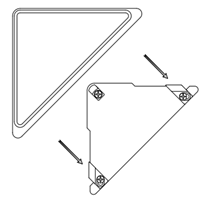
หลังจากการติดตั้งเสร็จสมบูรณ์ คุณสามารถทาสีเซ็นเซอร์หน้าต่างประตูให้เข้ากับสีประตูได้
ฟังก์ชั่นขั้นสูง
ส่งการแจ้งเตือนให้ตื่น
เพื่อส่งคำสั่งกำหนดค่าเซ็นเซอร์ใหม่จากตัวควบคุม Z-Wave หรือเกตเวย์ จำเป็นต้องปลุกเซ็นเซอร์เสียก่อน
1. ถอดชุดเซนเซอร์ออกจากแผ่นยึดด้านหลัง กดปุ่ม Action ที่ด้านหลังของชุดเซนเซอร์ จากนั้นปล่อยปุ่ม Action ซึ่งจะทำให้ไฟ LED เป็นสีเขียวเพื่อระบุว่าได้ทริกเกอร์และส่งการแจ้งเตือนให้ปลุก
คำสั่งไปยังคอนโทรลเลอร์/เกตเวย์ของคุณ
หากคุณต้องการให้เซ็นเซอร์ทำงานนานขึ้น ให้ทำตามขั้นตอนที่ 2 และ 3
2. หากคุณต้องการให้เซ็นเซอร์ตื่นอยู่นานขึ้น ให้กดปุ่มการทำงานที่ด้านหลังของชุดเซ็นเซอร์ค้างไว้จนกว่าไฟ LED จะเปลี่ยนเป็นสีเหลือง (ใน 3 วินาที) จากนั้นเซ็นเซอร์ของคุณจะปลุกเป็นเวลา 10 นาที ในช่วงเวลานี้ ไฟ LED สีส้มจะกะพริบเร็วขณะตื่น
3. เมื่อคุณกำหนดค่าเซ็นเซอร์เสร็จแล้วในช่วงปลุกระบบ 10 นาที คุณสามารถทำให้เซ็นเซอร์กลับสู่โหมดสลีปได้โดยแตะปุ่มเพื่อปิดโหมดปลุก (และประหยัดพลังงานแบตเตอรี่)
หรือคุณอาจเสียบเซ็นเซอร์ประตู/หน้าต่าง 6 ของคุณเข้ากับพลังงาน USB เพื่อให้เครื่องทำงานตลอดเวลาเพื่อทำการเปลี่ยนแปลงการกำหนดค่า เกตเวย์บางแห่งกำหนดให้คุณต้องส่งการแจ้งเตือนให้ปลุกเพื่อดำเนินการกำหนดค่าหรือเปลี่ยนแปลงการตั้งค่าเซ็นเซอร์
การถอดเซนเซอร์ออกจากเครือข่าย Z-Wave
คุณสามารถลบเซ็นเซอร์ของคุณออกจากเครือข่าย Z-Wave ได้ตลอดเวลา คุณจะต้องใช้ตัวควบคุม/เกตเวย์หลักของเครือข่าย Z-Wave ในการดำเนินการนี้ โปรดดูส่วนคู่มือเกตเวย์ของคุณซึ่งบอกวิธีลบอุปกรณ์ออกจากเครือข่ายของคุณ
1. ใส่ตัวควบคุมหลักของคุณเข้าสู่โหมดการลบอุปกรณ์
2. ปลดล็อกเซ็นเซอร์ของคุณจากเพลทด้านหลังแล้วนำชุดเซ็นเซอร์ ใกล้กับตัวควบคุมหลักของคุณ.
3. กดปุ่มการกระทำบนเซนเซอร์ของคุณ
4. หากเซ็นเซอร์หน้าต่างประตูของคุณถูกลบออกจากเครือข่าย Z-Wave ได้สำเร็จ ไฟ LED RGB จะกลายเป็นการไล่ระดับสีที่มีสีสันเป็นเวลาสองสามวินาทีแล้วจึงปิด หากการถอดไม่สำเร็จ ไฟ LED RGB จะสว่างเป็นเวลา 8 วินาทีแล้วดับลง ทำซ้ำขั้นตอนข้างต้นs.
การรวมที่ไม่ปลอดภัย
หากคุณต้องการเซ็นเซอร์ของคุณ as อุปกรณ์ที่ไม่รักษาความปลอดภัยใน ของคุณ เครือข่าย Z-wave คุณเพียงแค่ต้องกดปุ่มการกระทำหนึ่งครั้งบนเซ็นเซอร์หน้าต่างประตูเมื่อคุณใช้ตัวควบคุม/เกตเวย์เพื่อเพิ่ม/รวมเซ็นเซอร์ของคุณ ไฟ LED สีเขียวจะติดเป็นเวลา 2 วินาที จากนั้นไฟ LED สีส้มจะกะพริบเร็วเป็นเวลา 10 นาที (หากเซ็นเซอร์ไม่ได้รับคำสั่ง Wake Up No More Info จากตัวควบคุมหลัก) เพื่อระบุว่าการรวมสำเร็จ
ขั้นตอนด่วน:
- ใส่เกตเวย์ของคุณในโหมดคู่
- แตะปุ่มบนเซ็นเซอร์หน้าต่างประตู 6
- ไฟ LED จะกะพริบเป็นสีเขียวเพื่อระบุว่ามีการรวมที่ไม่ปลอดภัย
การรวมที่ปลอดภัย
เพื่อ รับแอดวานซ์เต็มที่tage จากการทำงานทั้งหมดของ Door Window Sensor คุณอาจต้องการให้ Sensor ของคุณเป็นอุปกรณ์รักษาความปลอดภัยที่ใช้ข้อความที่ปลอดภัย/เข้ารหัสเพื่อสื่อสารในเครือข่าย Z-wave ดังนั้นจึงจำเป็นต้องมีตัวควบคุม/เกตเวย์ที่เปิดใช้งานการรักษาความปลอดภัย สำหรับ เซ็นเซอร์ประตูหน้าต่าง เพื่อใช้เป็นอุปกรณ์รักษาความปลอดภัย
Yคุณต้องกดปุ่มแอ็คชันของเซนเซอร์ 2 ครั้งภายใน 1 วินาทีเมื่อตัวควบคุมความปลอดภัย/เกตเวย์ของคุณเริ่มการรวมเครือข่าย ไฟ LED สีฟ้าจะติดเป็นเวลา 2 วินาที จากนั้นไฟ LED สีส้มจะกะพริบเร็วเป็นเวลา 10 นาที (หากเซ็นเซอร์ไม่ได้รับคำสั่ง Wake Up No More Info จากตัวควบคุมหลัก) เพื่อระบุว่าการรวมสำเร็จ
ขั้นตอนด่วน
- ใส่เกตเวย์ของคุณในโหมดคู่
- แตะปุ่มบนเซ็นเซอร์หน้าต่างประตู 2 ครั้งภายใน 1 วินาที
- ไฟ LED จะกะพริบเป็นสีน้ำเงินเพื่อระบุการรวมที่ปลอดภัย
การทดสอบการเชื่อมต่อด้านสุขภาพ
คุณสามารถกำหนดความสมบูรณ์ของการเชื่อมต่อ Door Window Sensor 6s กับเกตเวย์ของคุณได้โดยใช้ฟังก์ชันการกดปุ่ม ค้างไว้ และปล่อยแบบแมนนวล ซึ่งจะแสดงด้วยสี LED
1. กดปุ่ม Door Window Sensor 6 Action ค้างไว้
2. รอจนกระทั่งไฟ LED RGB เปลี่ยนเป็นสีม่วง
3. ปลดล็อคประตูหน้าต่างเซนเซอร์ 6 ปุ่มดำเนินการ
ไฟ LED RGB จะกะพริบเป็นสีม่วงขณะส่งข้อความ ping ไปยังเกตเวย์ของคุณ เมื่อเสร็จแล้ว ไฟจะกะพริบ 1 ใน 3 สี:
สีแดง = สุขภาพไม่ดี
สีเหลือง = สุขภาพปานกลาง
สีเขียว = สุขภาพที่ดี
อย่าลืมดูการกะพริบ เพราะมันจะกะพริบเพียงครั้งเดียวอย่างรวดเร็ว
รีเซ็ตเซ็นเซอร์หน้าต่างประตูโรงงานด้วยตนเอง 6
วิธีนี้ไม่แนะนำอย่างสมบูรณ์เว้นแต่เกตเวย์ของคุณจะล้มเหลว และคุณยังไม่มีเกตเวย์อื่นเพื่อทำการยกเลิกการจับคู่ทั่วไปกับเซ็นเซอร์หน้าต่างประตู 6
1. กดปุ่ม Door Window Sensor 6 Action ค้างไว้
2. รอจนกระทั่งไฟ LED RGB เปลี่ยนเป็นสีเขียว แล้วปล่อย (ไฟ LED จะเปลี่ยนจากสีเหลือง สีม่วง สีแดง แล้วเปลี่ยนเป็นสีเขียว)
3. หาก Door Window Sensor 6 ของคุณได้รับการรีเซ็ตเป็นค่าจากโรงงานจากเครือข่ายก่อนหน้าเรียบร้อยแล้ว ไฟ LED RGB จะเปิดใช้งานด้วยการไล่ระดับสีที่มีสีสันเป็นเวลา 3 วินาที เมื่อคุณกดปุ่มดำเนินการบนเซ็นเซอร์หน้าต่างประตู 6 ไฟ LED สีเขียวจะกะพริบ หากการนำออกไม่สำเร็จ ไฟ LED สีเขียวจะนิ่งเป็นเวลาสองสามวินาทีเมื่อคุณกดปุ่มการดำเนินการ
แบตเตอรี่ของเซนเซอร์ของคุณ
เซ็นเซอร์หน้าต่างประตูของคุณมีแบตเตอรี่ลิเธียมแบบชาร์จไฟได้ภายในซึ่งจะใช้งานได้นาน 6 เดือนโดยชาร์จเต็มเมื่ออยู่ในสภาวะการใช้งานปกติ เอาต์พุตของเครื่องชาร์จควรเป็นขั้วต่อไมโคร USB ที่มีข้อมูลจำเพาะของเอาต์พุต DC 5V/1A เมื่อเซ็นเซอร์หน้าต่างประตูอยู่ในสถานะชาร์จ ไฟ LED สีส้มจะสว่างขึ้น หากไฟ LED สีส้มดับและไฟ LED สีเขียวยังคงสว่างอยู่ แสดงว่าแบตเตอรี่เต็มแล้ว
การกำหนดค่าขั้นสูงเพิ่มเติม
คุณสามารถค้นหาการกำหนดค่าขั้นสูงเพิ่มเติมสำหรับเซ็นเซอร์หน้าต่างประตู 6 ได้ในส่วนเอกสารวิศวกรรมของเราใน Freshdesk ซึ่งสามารถใช้เพื่อรวมเซ็นเซอร์หน้าต่างประตู 6 เข้ากับเกตเวย์หรือซอฟต์แวร์ใหม่ หรือใช้เป็นข้อมูลอ้างอิงสำหรับการกำหนดค่า
- ES – เซ็นเซอร์หน้าต่างประตู 6 [ พีดีเอฟ ]



